Πώς να χρησιμοποιήσετε τη δυνατότητα χωρίς κωδικό πρόσβασης στον λογαριασμό Microsoft
Σε αυτήν την ψηφιακή εποχή, κάθε λογαριασμός που έχουμε στο διαδίκτυο είναι προστατευμένος με έναν κωδικό πρόσβασης που μόνο εμείς γνωρίζουμε. Χωρίς αυτό, δεν μπορούμε να έχουμε πρόσβαση στους λογαριασμούς μας στο διαδίκτυο. Η Microsoft(Microsoft) προχώρησε ένα βήμα παραπέρα και έκανε μια συναρπαστική δυνατότητα διαθέσιμη για όλους τους χρήστες της. Σε αυτόν τον οδηγό, σας εξηγούμε τη δυνατότητα χωρίς κωδικό πρόσβασης(Passwordless) στον Λογαριασμό Microsoft( Microsoft Account) και τον τρόπο χρήσης της.
Τι είναι η δυνατότητα χωρίς κωδικό πρόσβασης(Passwordless) στον λογαριασμό Microsoft(Microsoft Account)
Το μόνο πράγμα που διασφαλίζει τους διαδικτυακούς μας λογαριασμούς ή την παρουσία μας είναι οι κωδικοί πρόσβασης που ορίζουμε. Στην αρχή της εποχής του Διαδικτύου, οι κωδικοί πρόσβασης ήταν πολύ απλοί και προβλέψιμοι. Στις μέρες μας θεωρούνται τα λιγότερο ασφαλή. Μετά τους απλούς κωδικούς πρόσβασης, οι δημιουργοί κωδικών πρόσβασης και οι διαχειριστές κέρδισαν την προβολή τους μεταξύ πολλών χρηστών. Ωστόσο, πολλοί άνθρωποι τα αγνοούν και χρησιμοποιούν τους λιγότερο ασφαλείς κωδικούς πρόσβασης.
Η Microsoft(Microsoft) πίστευε ότι το μέλλον αφορά τις συνδέσεις χωρίς κωδικό πρόσβασης όπου δεν απαιτείται κωδικός πρόσβασης για να συνδεθείτε στον ηλεκτρονικό σας λογαριασμό. Για να κάνουν τους λογαριασμούς Microsoft το αρχικό τους βήμα προς τις συνδέσεις χωρίς κωδικό πρόσβασης, εισήγαγαν αρχικά τη δυνατότητα σύνδεσης χωρίς κωδικό πρόσβασης σε εμπορικούς χρήστες και τώρα είναι διαθέσιμη σε όλους τους χρήστες.
Με τη δυνατότητα χωρίς κωδικό πρόσβασης(Passwordless) , μπορείτε να αφαιρέσετε κωδικούς πρόσβασης από τους λογαριασμούς σας Microsoft και να χρησιμοποιήσετε την εφαρμογή Microsoft Authenticator ή το Windows Hello(Windows Hello) ή ένα κλειδί ασφαλείας ή έναν κωδικό επαλήθευσης που αποστέλλεται στο τηλέφωνο ή το email σας για να συνδεθείτε σε διάφορες υπηρεσίες της Microsoft όπως το Microsoft Outlook(Microsoft Outlook) , Microsoft OneDrive , Microsoft Family Safety και άλλες υπηρεσίες. Αυτή η λειτουργία είναι πλέον διαθέσιμη σε ορισμένους χρήστες και θα είναι διαθέσιμη σε όλους τις επόμενες εβδομάδες.
Η νέα δυνατότητα χωρίς κωδικό πρόσβασης(Passwordless) είναι το όραμα της Microsoft να προστατεύει τους διαδικτυακούς λογαριασμούς από τις ανεξέλεγκτες επιθέσεις που συμβαίνουν κάθε δευτερόλεπτο σε όλο τον κόσμο. Ας δούμε πώς μπορούμε να χρησιμοποιήσουμε τη δυνατότητα χωρίς κωδικό πρόσβασης και να ασφαλίσουμε τον λογαριασμό μας Microsoft .
Πώς να χρησιμοποιήσετε τη δυνατότητα χωρίς κωδικό πρόσβασης(Passwordless) στον λογαριασμό Microsoft(Microsoft Account)
Για να χρησιμοποιήσετε τη δυνατότητα χωρίς κωδικό πρόσβασης(Passwordless) στον Λογαριασμό Microsoft(Microsoft Account) , πρέπει πρώτα να εγκαταστήσετε την εφαρμογή Microsoft Authenticator(Microsoft Authenticator app) στον υπολογιστή ή το τηλέφωνό σας και να τη συνδέσετε με τον λογαριασμό σας Microsoft(Microsoft Account) . Στη συνέχεια, ακολουθήστε αυτή τη διαδικασία:
- Μεταβείτε στη διεύθυνση account.microsoft.com
- Κάντε κλικ στην Ασφάλεια
- Στη συνέχεια, κάντε κλικ στο Ξεκινήστε(Get) στην περιοχή Προηγμένες(Advanced) επιλογές ασφαλείας
- Ενεργοποιήστε τον λογαριασμό χωρίς κωδικό πρόσβασης στην ενότητα (Passwordless)Πρόσθετη(Additional) ασφάλεια
- Επιβεβαίωση και έξοδος.
Ας μπούμε στις λεπτομέρειες της διαδικασίας.
Ανοίξτε το account.microsoft.com στο πρόγραμμα περιήγησής σας και συνδεθείτε στον λογαριασμό σας Microsoft . Αφού συνδεθείτε, κάντε κλικ στην Ασφάλεια(Security) στην επάνω γραμμή του λογαριασμού Microsoft .
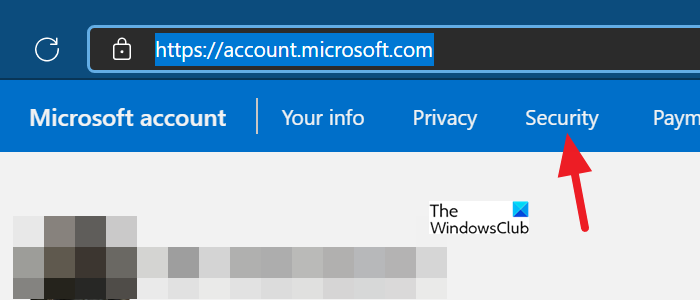
Θα ανοίξει τις δυνατότητες ασφαλείας του λογαριασμού σας Microsoft . Κάντε κλικ(Click) στην επιλογή Έναρξη(Get started) στις Προηγμένες επιλογές ασφαλείας(Advanced security options) .
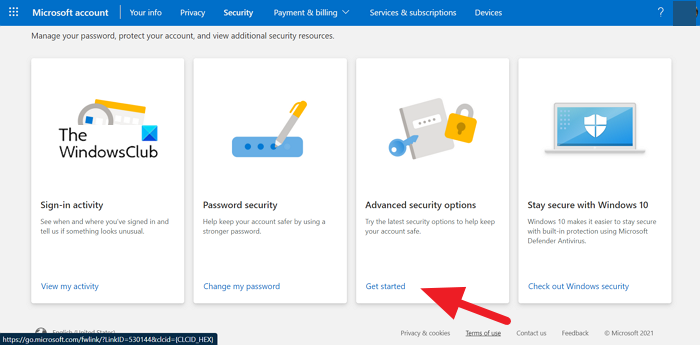
Στη σελίδα Επιλογές(Advanced) ασφαλείας για προχωρημένους, κάντε κλικ στο Ενεργοποίηση στην(Turn on) περιοχή Λογαριασμός χωρίς κωδικό πρόσβασης(Passwordless) στην ενότητα Πρόσθετη(Additional) ασφάλεια. Αυτό θα ενεργοποιηθεί μόνο εάν έχετε συνδέσει τον Microsoft Authenticator στον λογαριασμό σας.
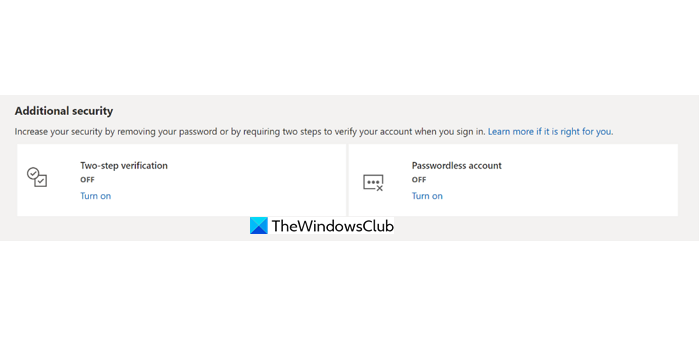
Αφού τον ενεργοποιήσετε, θα αφαιρέσει τον κωδικό πρόσβασης από τον λογαριασμό σας και θα τον κάνει λογαριασμό χωρίς κωδικό πρόσβασης. Θα δείτε ένα αναδυόμενο παράθυρο επιβεβαίωσης μετά την αφαίρεση.
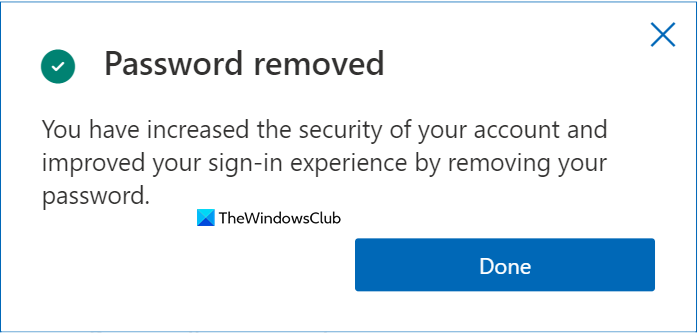
Με αυτόν τον τρόπο μπορείτε να χρησιμοποιήσετε τη δυνατότητα χωρίς κωδικό πρόσβασης στον λογαριασμό Microsoft και να την κάνετε πιο ασφαλή και φιλική προς το μέλλον.
Η Microsoft(Microsoft) ανακοίνωσε τη διαθεσιμότητά της σε όλους τους χρήστες σήμερα σε ένα ιστολόγιο.
Πώς μπορώ να χρησιμοποιήσω το Microsoft Passwordless(Microsoft Passwordless) ;
Μπορείτε να χρησιμοποιήσετε τη δυνατότητα χωρίς κωδικό πρόσβασης μεταβαίνοντας στις ρυθμίσεις ασφαλείας του λογαριασμού σας Microsoft και ενεργοποιώντας τον λογαριασμό χωρίς κωδικό πρόσβασης. Πριν το κάνετε αυτό, πρέπει να συνδέσετε τον Microsoft Authenticator στον λογαριασμό σας αφού τον εγκαταστήσετε στις συσκευές σας.
Είναι ασφαλές το Microsoft Passwordless;
Το Microsoft Passwordless(Microsoft Passwordless) είναι μια νέα δυνατότητα και πιστεύεται ότι είναι πιο ασφαλής και ασφαλής από τους κωδικούς πρόσβασης που ορίζουμε. Η δυνατότητα χωρίς κωδικό πρόσβασης(Passwordless) χρησιμοποιεί την εφαρμογή Microsoft Authenticator ή το Windows Hello(Windows Hello) ή ένα κλειδί ασφαλείας ή έναν κωδικό επαλήθευσης που αποστέλλεται στο τηλέφωνο ή στο email σας για να συνδεθείτε σε διάφορες υπηρεσίες της Microsoft(Microsoft) .
Σχετική ανάγνωση: (Related Read:) Εύρεση, προσθήκη, αφαίρεση, επεξεργασία, δημιουργία αντιγράφων ασφαλείας, επαναφορά αποθηκευμένων ονομάτων χρήστη και κωδικών πρόσβασης στα Windows.
Related posts
Ορίστε μια ημερομηνία λήξης κωδικού πρόσβασης για λογαριασμό Microsoft και τοπικό λογαριασμό
Σφάλμα σύνδεσης λογαριασμού Microsoft 0x800706d9 στα Windows 10
Ο λογαριασμός Microsoft που καταχωρίσατε δεν υπάρχει
Πώς να ενεργοποιήσετε την επαλήθευση σε 2 βήματα στον λογαριασμό Microsoft
Πώς να κλείσετε ή να διαγράψετε οριστικά τον λογαριασμό Microsoft
Γιατί εκκρεμεί η αλλαγή των πληροφοριών ασφαλείας του λογαριασμού μου Microsoft;
Πώς να επαναφέρετε τον κωδικό πρόσβασης λογαριασμού Microsoft
Αλλαγή της κύριας διεύθυνσης email του λογαριασμού Microsoft για Windows 11/10
Πώς να προσθέσετε ένα μέλος της οικογένειας στον λογαριασμό σας Microsoft
Πώς να εξαργυρώσετε μια δωροκάρτα σε λογαριασμό Microsoft
Πώς να μάθετε ποιον λογαριασμό Microsoft χρησιμοποιώ με το OneDrive
Δεν είναι δυνατή η σύνδεση με λογαριασμό Microsoft, Σφάλμα 0x8000704ec στα Windows
Πώς να συνδέσετε το λογαριασμό GitHub ή Google με Λογαριασμό Microsoft
Πώς να αφαιρέσετε έναν λογαριασμό Microsoft από τα Windows 11
Προστασία λογαριασμού Microsoft: Συμβουλές σύνδεσης και ασφάλειας
Πώς να αλλάξετε τα στοιχεία λογαριασμού Microsoft Store και τις αποθηκευμένες πληροφορίες
Παραβιάστηκε ο λογαριασμός Microsoft; Η βοήθεια είναι εδώ!
Πώς να συνδέσετε το κλειδί προϊόντος των Windows με τον λογαριασμό Microsoft
Φαίνεται ότι δεν έχετε συνδεδεμένη συσκευή με λογαριασμό Microsoft
Συνδέστε τον λογαριασμό Microsoft με την ψηφιακή άδεια Windows 10
